Anteckning
Åtkomst till den här sidan kräver auktorisering. Du kan prova att logga in eller ändra kataloger.
Åtkomst till den här sidan kräver auktorisering. Du kan prova att ändra kataloger.
I den här artikeln lär du dig att integrera Cisco Webex-möten med Microsoft Entra-ID. När du integrerar Cisco Webex-möten med Microsoft Entra-ID kan du:
- Kontrollera med Microsoft Entra ID vem som har åtkomst till Cisco Webex Meetings.
- Gör så att dina användare automatiskt loggas in på Cisco Webex-möten med sina Microsoft Entra-konton.
- Hantera dina konton på en central plats.
Förutsättningar
För att komma igång behöver du följande:
- Microsoft Entra-abonnemang. Om du inte har en prenumeration kan du få ett kostnadsfritt konto.
- Cisco Webex Meetings-prenumeration med enkel inloggning (SSO) aktiverat.
- Metadatafil för tjänstleverantör från Cisco Webex Meetings.
- Tillsammans med molnprogramadministratör kan programadministratör också lägga till eller hantera program i Microsoft Entra-ID. Mer information finns i inbyggda roller i Azure.
Anteckning
Den här integreringen är också tillgänglig för användning från Microsoft Entra US Government Cloud-miljön. Du hittar det här programmet i Microsoft Entra US Government Cloud Application Gallery och konfigurerar det på samma sätt som från det offentliga molnet.
Scenariobeskrivning
I den här artikeln konfigurerar och testar du Microsoft Entra SSO i en testmiljö.
- Cisco Webex Meetings stöder SP och IDP initierad enkel inloggning.
- Cisco Webex Meetings stöder automatiserad användarprovisionering och avaktivering av användare (rekommenderas).
- Cisco Webex Meetings stöder just-in-time användaretablering.
Lägga till Cisco Webex-möten från galleriet
För att konfigurera integreringen av Cisco Webex-möten i Microsoft Entra-ID måste du lägga till Cisco Webex-möten från galleriet i din lista över hanterade SaaS-appar.
- Logga in på administrationscentret för Microsoft Entra som minst en molnprogramadministratör.
- Bläddra till Entra ID>Enterprise-appar>Nytt program.
- I avsnittet Lägg till från galleriet skriver du Cisco Webex Meetings i sökrutan.
- Välj Cisco Webex-möten från resultatpanelen och lägg sedan till appen. Vänta några sekunder medan appen läggs till i din klientorganisation.
Alternativt kan du också använda konfigurationsguiden för Enterprise App. I den här guiden kan du lägga till ett program i din klientorganisation, lägga till användare/grupper i appen, tilldela roller och gå igenom SSO-konfigurationen. Läs mer om Microsoft 365-guider.
Konfigurera och testa Microsoft Entra SSO för Cisco Webex-möten
Konfigurera och testa Microsoft Entra SSO med Cisco Webex Meetings med hjälp av en testanvändare med namnet B.Simon. För att enkel inloggning ska fungera måste du upprätta en länkrelation mellan en Microsoft Entra-användare och den relaterade användaren i Cisco Webex Meetings.
Utför följande steg för att konfigurera och testa Microsoft Entra SSO med Cisco Webex Meetings:
-
Konfigurera Microsoft Entra SSO – så att användarna kan använda den här funktionen.
- Skapa en Microsoft Entra-testanvändare – för att testa enkel inloggning med Microsoft Entra med B.Simon.
- Tilldela Microsoft Entra-testanvändaren – så att B.Simon kan använda enkel inloggning med Microsoft Entra.
-
Konfigurera Cisco Webex Meetings SSO – för att konfigurera inställningarna för enkel inloggning på programsidan.
- Skapa Cisco Webex Meetings-testanvändare – för att ha en motsvarighet till B.Simon i Cisco Webex Meetings som är länkad till Microsoft Entra-representationen av användaren.
- Testa SSO- – för att kontrollera om konfigurationen fungerar.
Konfigurera Microsoft Entra SSO
Följ de här stegen för att aktivera Enkel inloggning i Microsoft Entra.
Logga in på administrationscentret för Microsoft Entra som minst en molnprogramadministratör.
Bläddra till Entra ID>Enterprise-appar>Cisco Webex Meetings>Enkel inloggning.
På sidan Välj en enkel inloggningsmetod väljer du SAML-.
På sidan Konfigurera enkel Sign-On med SAML kan du konfigurera programmet i IDP--initierat läge genom att ladda upp tjänsteleverantörens metadatafil på följande sätt:
Välj Ladda upp metadatafil.
Välj mapplogotyp för att välja metadatafilen och välj Ladda upp.
När du har slutfört uppladdningen av tjänstproviderns metadatafil fylls identifierare och svars-URL värden automatiskt i grundläggande SAML-konfiguration avsnittet.
Anteckning
Du får metadatafilen för tjänstprovidern från avsnittet Konfigurera Cisco Webex Meetings SSO , som beskrivs senare i artikeln.
Utför följande steg om du vill konfigurera programmet i SP- initierat läge:
I avsnittet Grundläggande SAML-konfiguration väljer du pennikonen.

I textrutan Inloggnings-URL skriver du URL:en med följande mönster:
https://<customername>.my.webex.com
Cisco Webex Meetings-programmet förväntar sig SAML-försäkran i ett visst format, vilket kräver att du lägger till anpassade attributmappningar i konfigurationen av SAML-tokenattribut. Följande skärmbild visar listan med standardattribut. Välj Ikonen Redigera för att öppna dialogrutan Användarattribut.
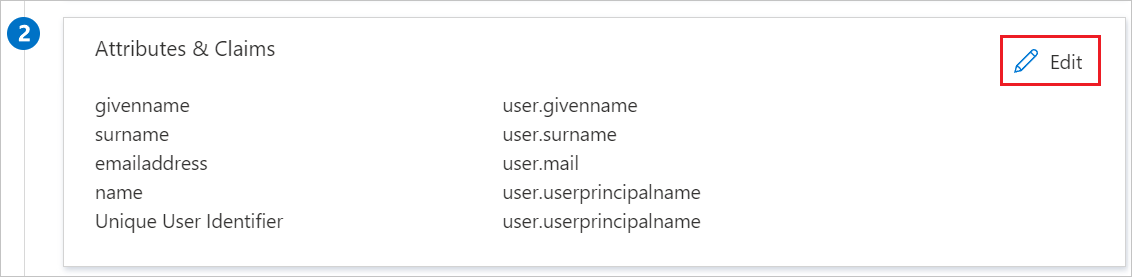
Utöver ovanstående förväntar sig Cisco Webex Meetings-programmet att några fler attribut skickas tillbaka i SAML-svar. I avsnittet Användaranspråk i dialogrutan Användarattribut utför du följande steg för att lägga till SAML-tokenattribut som du ser i tabellen nedan:
Namn Källattribut förnamn användare.förnamn efternamn användare.efternamn E-post användare.epost Uid användare.epost - Välj Lägg till nytt anspråk för att öppna dialogrutan Hantera användaranspråk .
- I textrutan Namn skriver du det attributnamn som visas för den raden.
- Lämna namnområdet tomt.
- Välj Källa som attribut.
- I listan Källattribut väljer du det attributvärde som visas för raden i listrutan.
- Välj Spara.
På sidan Konfigurera enkel inloggning med SAML går du till avsnittet SAML-signeringscertifikat, hittar XML- för federationsmetadata och väljer Ladda ned för att ladda ned certifikatet och spara det på datorn.

I avsnittet Konfigurera Cisco Webex-möten kopierar du lämpliga URL:er baserat på dina behov.

Skapa och tilldela Microsoft Entra-testanvändare
Följ riktlinjerna i skapa och tilldela ett användarkonto snabbstart för att skapa ett testanvändarkonto med namnet B.Simon.
Konfigurera Cisco Webex Meetings SSO
Logga in på Cisco Webex-möten med dina administratörsautentiseringsuppgifter.
Gå till Vanliga webbplatsinställningar och gå till SSO-konfiguration.

Utför följande steg på sidan Webex Administration:

Välj SAML 2.0 som Federationsprotokoll.
Välj Länken Importera SAML-metadata för att ladda upp metadatafilen, som du har laddat ned tidigare.
Välj SSO-profil som IDP initierad och välj knappen Exportera för att ladda ned metadatafilen för tjänstleverantören och ladda upp den i avsnittet Grundläggande SAML-konfiguration .
Välj Skapa automatiskt konto.
Anteckning
Om du vill aktivera just-in-time- användartilldelning måste du kontrollera automatiskt skapande av konto. Förutom det måste SAML-tokenattributen skickas i SAML-svaret.
Välj Spara.
Anteckning
Den här konfigurationen gäller endast för kunder som använder Webex UserID i e-postformat.
Mer information om hur du konfigurerar Cisco Webex-möten finns på sidan Webex-dokumentation.
Skapa Cisco Webex Meetings-testanvändare
Målet med det här avsnittet är att skapa en användare med namnet B.Simon i Cisco Webex Meetings. Cisco Webex Meetings stöder just-in-time försörjning, vilket är aktiverat som standard. Det finns inget åtgärdsobjekt för dig i det här avsnittet. Om en användare inte redan finns i Cisco Webex-möten skapas en ny när du försöker komma åt Cisco Webex-möten.
Testa SSO
I det här avsnittet testar du konfigurationen av enkel inloggning med Microsoft Entra med följande alternativ.
SP-initierad
Välj Testa det här programmet, det här alternativet omdirigeras till Cisco Webex Meetings Inloggnings-URL där du kan initiera inloggningsflödet.
Gå till Cisco Webex Meetings Inloggnings-URL direkt och initiera inloggningsflödet därifrån.
IDP har initierats:
- Välj Testa det här programmet och du bör automatiskt loggas in på Cisco Webex Meetings som du har konfigurerat enkel inloggning för.
Du kan också använda Microsoft My Apps för att testa programmet i valfritt läge. När du väljer Cisco Webex Meetings-panelen i Mina appar omdirigeras du om du konfigureras i SP-läge till programinloggningssidan för att initiera inloggningsflödet och om det konfigureras i IDP-läge bör du automatiskt loggas in på Cisco Webex-möten som du har konfigurerat enkel inloggning för. Mer information om Mina appar finns i Introduktion till Mina appar.
Relaterat innehåll
När du har konfigurerat Cisco Webex-möten kan du framtvinga sessionskontroll, vilket skyddar exfiltrering och infiltration av organisationens känsliga data i realtid. Sessionskontrollen utökas från villkorsstyrd åtkomst. Lär dig hur du framtvingar sessionskontroll med Microsoft Defender för Cloud Apps.